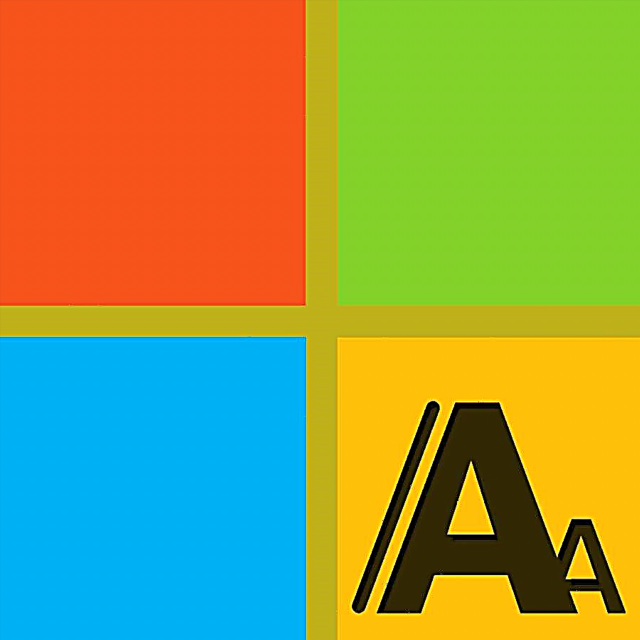Mozilla Firefox មានភាពខុសប្លែកពីកម្មវិធីរុករកគេហទំព័រដ៏មានប្រជាប្រិយដទៃទៀតនៅក្នុងនោះវាមានការកំណត់ធំទូលាយដែលអនុញ្ញាតឱ្យអ្នកប្តូរព័ត៌មានលំអិតតូចបំផុតតាមបំណង។ ជាពិសេសដោយប្រើហ្វ្រីហ្វីលអ្នកប្រើនឹងអាចតំឡើងប្រូកស៊ីដែលតាមពិតនឹងត្រូវបានពិភាក្សាលម្អិតបន្ថែមទៀតនៅក្នុងអត្ថបទ។
ជាធម្មតាអ្នកប្រើត្រូវកំណត់រចនាសម្ព័ន្ធម៉ាស៊ីនមេប្រូកស៊ីនៅក្នុង Mozilla Firefox ក្នុងករណីដែលត្រូវការការងារអនាមិកនៅលើអ៊ីនធឺណិត។ ថ្ងៃនេះអ្នកអាចរកបានចំនួនច្រើនទាំងប្រូកស៊ីដែលបានបង់និងឥតគិតថ្លៃប៉ុន្តែបានផ្តល់ថារាល់ទិន្នន័យរបស់អ្នកនឹងត្រូវបញ្ជូនឆ្លងកាត់ពួកគេអ្នកគួរតែប្រុងប្រយ័ត្ននៅពេលជ្រើសរើសម៉ាស៊ីនមេប្រូកស៊ី។
ប្រសិនបើអ្នកមានទិន្នន័យពីម៉ាស៊ីនមេប្រូកស៊ីដែលអាចទុកចិត្តបាន - ល្អប្រសិនបើអ្នកមិនទាន់សម្រេចចិត្តលើម៉ាស៊ីនមេនៅឡើយតំណនេះផ្តល់នូវបញ្ជីឈ្មោះប្រូកស៊ីឥតគិតថ្លៃ។
តើធ្វើដូចម្តេចដើម្បីកំណត់រចនាសម្ព័ន្ធប្រូកស៊ីនៅក្នុង Mozilla Firefox?
1. ជាបឋមមុនពេលដែលយើងចាប់ផ្តើមភ្ជាប់ទៅម៉ាស៊ីនមេប្រូកស៊ីយើងត្រូវជួសជុលអាសយដ្ឋាន IP ពិតប្រាកដរបស់យើងដូច្នេះបន្ទាប់ពីភ្ជាប់ទៅម៉ាស៊ីនមេប្រូកស៊ីនៅពេលក្រោយត្រូវប្រាកដថាអាសយដ្ឋាន IP ត្រូវបានផ្លាស់ប្តូរដោយជោគជ័យ។ អ្នកអាចពិនិត្យមើលអាសយដ្ឋាន IP របស់អ្នកដោយប្រើតំណនេះ។

2. ឥឡូវនេះវាមានសារៈសំខាន់ខ្លាំងណាស់ក្នុងការសម្អាតខូឃីស៍ដែលរក្សាទុកទិន្នន័យការអនុញ្ញាតសម្រាប់គេហទំព័រទាំងនោះដែលអ្នកបានចូលទៅ Mozilla Firefox រួចហើយ។ ចាប់តាំងពីម៉ាស៊ីនមេប្រូកស៊ីនឹងចូលមើលទិន្នន័យនេះយ៉ាងពិតប្រាកដនោះអ្នកអាចនឹងបាត់បង់ទិន្នន័យរបស់អ្នកប្រសិនបើម៉ាស៊ីនមេប្រូកស៊ីប្រមូលព័ត៌មានពីអ្នកប្រើប្រាស់ដែលបានភ្ជាប់។
វិធីសម្អាតខុកឃីនៅក្នុង Mozilla Firefox Bowser
3. ឥឡូវនេះយើងបន្តដោយផ្ទាល់ទៅនីតិវិធីតំឡើងប្រូកស៊ីដោយខ្លួនឯង។ ដើម្បីធ្វើដូចនេះចុចលើប៊ូតុងម៉ឺនុយកម្មវិធីរុករកហើយចូលទៅផ្នែក "ការកំណត់".

4. នៅផ្ទាំងខាងឆ្វេងនៃបង្អួចសូមចូលទៅកាន់ផ្ទាំង "បន្ថែម"ហើយបន្ទាប់មកបើកផ្ទាំង "បណ្តាញ"។ នៅក្នុងផ្នែក ការតភ្ជាប់ ចុចលើប៊ូតុង ប្តូរតាមបំណង.

5. នៅក្នុងបង្អួចដែលបើកធីកប្រអប់នៅជាប់ "ការកំណត់ម៉ាស៊ីនមេប្រូកស៊ីដោយដៃ".

វគ្គសិក្សាបន្ថែមនៃការកំណត់រចនាសម្ព័ន្ធនឹងខុសគ្នាអាស្រ័យលើប្រភេទម៉ាស៊ីនមេប្រូកស៊ីដែលអ្នកនឹងប្រើ។
- ប្រូកស៊ី HTTP ។ ក្នុងករណីនេះអ្នកត្រូវបញ្ជាក់អាសយដ្ឋាន IP និងច្រកដើម្បីភ្ជាប់ទៅម៉ាស៊ីនមេប្រូកស៊ី។ ដើម្បីឱ្យ Mozilla Firefox ភ្ជាប់ទៅប្រូកស៊ីដែលបានបញ្ជាក់សូមចុចលើប៊ូតុង "យល់ព្រម" ។
- ប្រូកស៊ី HTTPS ។ ក្នុងករណីនេះអ្នកត្រូវបញ្ចូលអាសយដ្ឋាន IP និងទិន្នន័យច្រកសម្រាប់ភ្ជាប់នៅក្នុងជួរឈរនៃផ្នែក "ប្រូកស៊ី SSL" ។ រក្សាទុកការផ្លាស់ប្តូរ។
- ប្រូកស៊ី SOCKS4 ។ នៅពេលប្រើការតភ្ជាប់ប្រភេទនេះអ្នកត្រូវបញ្ចូលអាសយដ្ឋាន IP និងច្រកសម្រាប់ភ្ជាប់នៅក្បែរប្លុក "SOCKS ម៉ាស៊ីន" និងចំណុចទាប "SOCKS4" ។ រក្សាទុកការផ្លាស់ប្តូរ។
- ប្រូកស៊ី SOCKS5 ។ ការប្រើប្រាស់ប្រូកស៊ីប្រភេទនេះដូចក្នុងករណីមុនដែរបំពេញជួរឈរនៅជាប់នឹង "ម៉ាស៊ីន SOCKS" ប៉ុន្តែលើកនេះយើងសម្គាល់ធាតុ "SOCKS5" ខាងក្រោម។ រក្សាទុកការផ្លាស់ប្តូរ។




ចាប់ពីពេលនេះតទៅប្រូកស៊ីនឹងត្រូវបានធ្វើឱ្យសកម្មនៅក្នុងកម្មវិធីរុករក Mozilla Firefox របស់អ្នក។ ក្នុងករណីដែលអ្នកចង់ត្រលប់អាសយដ្ឋាន IP ពិតប្រាកដរបស់អ្នកម្តងទៀតអ្នកត្រូវបើកបង្អួចកំណត់ប្រូកស៊ីម្តងទៀតហើយធីកប្រអប់ "គ្មានប្រូកស៊ី".

ដោយប្រើម៉ាស៊ីនមេប្រូកស៊ីកុំភ្លេចថារាល់ការចូលនិងពាក្យសម្ងាត់របស់អ្នកនឹងឆ្លងកាត់វាដែលមានន័យថាវាតែងតែមានឱកាសដែលទិន្នន័យរបស់អ្នកនឹងធ្លាក់ចូលក្នុងដៃរបស់អ្នកវាយប្រហារ។ បើមិនដូច្នោះទេម៉ាស៊ីនមេប្រូកស៊ីគឺជាវិធីដ៏ល្អដើម្បីរក្សាភាពអនាមិកដែលអនុញ្ញាតឱ្យអ្នកចូលទៅកាន់ធនធានគេហទំព័រដែលត្រូវបានរារាំងពីមុន។